Cómo integrar Google Calendar con Zoho Projects: Guía paso a paso
Si estás utilizando Zoho Projects en tu proceso de trabajo, debes saber que existe la posibilidad de integrar Google Calendar en esta plataforma. Si tus necesidades editoriales dependen de Google Calendar, esta integración es imprescindible para optimizar tu trabajo en Zoho Projects.


Esta integración añade las siguientes funciones a Zoho Projects:
- Crea y sincroniza eventos de Zoho Projects con Google Calendar.
- Edita o elimina eventos según sea necesario.
- Selecciona el calendario de Google en el cual deseas crear un evento.
- Accede a vistas diarias, semanales y mensuales en el calendario.
Aunque no es un conjunto de funciones extenso, incluye las características básicas que necesitas. ¡Veamos cómo realizar esta integración!
Lo que necesitas para integrar Google Calendar con Zoho Projects
Lo único que necesitas para realizar esta integración son una cuenta válida de Google Calendar y una cuenta de Zoho Projects. Además, debes contar con una cuenta de administrador asociada a Zoho Projects para añadir la integración.
Cómo integrar Google Calendar con Zoho Projects
Para acceder al Zoho Projects Marketplace, haz clic en el ícono de la tienda en la esquina superior derecha de la ventana (Figura A).
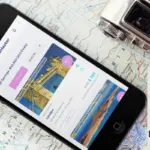 Descubre ofertas de vuelos y ahorra dinero con TravelHacker Premium
Descubre ofertas de vuelos y ahorra dinero con TravelHacker PremiumFigura A

Al hacer clic en el ícono del Marketplace, verás una lista de las extensiones disponibles. Desplázate hacia abajo hasta la sección de Meeting & Calendar Sync, donde encontrarás una entrada llamada Google Calendar for Zoho Projects (Figura B).
Figura B

Haz clic en Instalar y luego, cuando se te solicite, acepta los términos y servicios (Figura C) y vuelve a hacer clic en Instalar.
 Cómo personalizar las pestañas en Zoho Projects para mejorar tu flujo de trabajo
Cómo personalizar las pestañas en Zoho Projects para mejorar tu flujo de trabajoFigura C
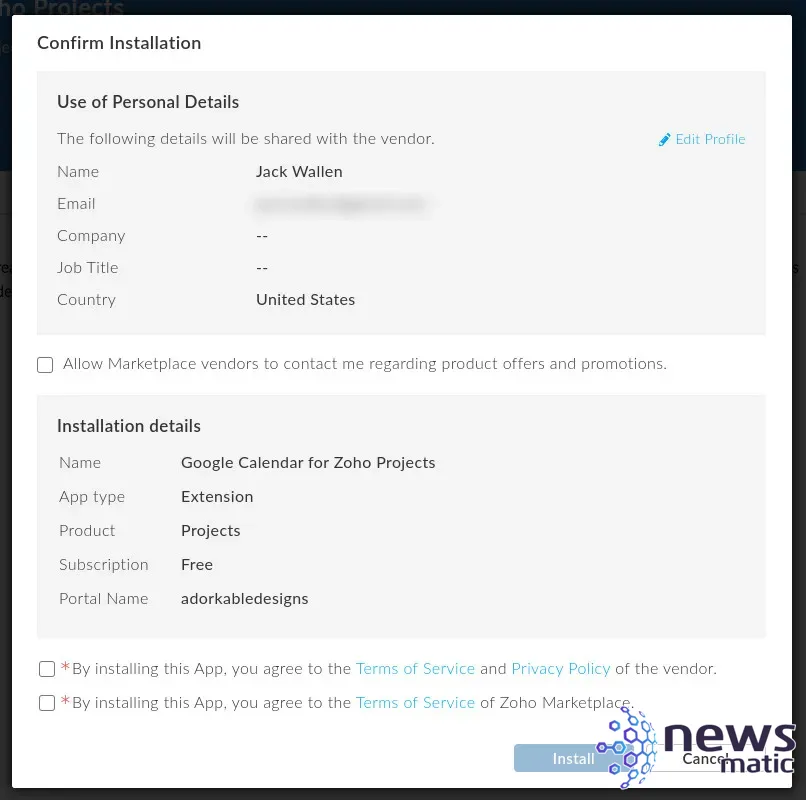
En la siguiente ventana (Figura D), debes configurar la extensión seleccionando los proyectos que se agregarán a la integración y la accesibilidad de los usuarios.
Figura D
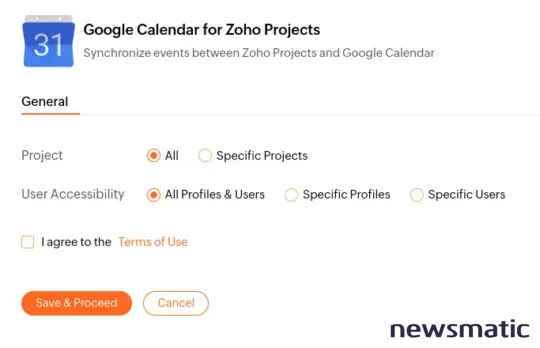
Acepta los términos de servicio y haz clic en Guardar y continuar. En la ventana resultante (Figura E), sitúa el cursor sobre Google Calendar para Zoho Projects y luego haz clic en Conectar.
 Cómo ajustar la configuración de las celdas en Google Sheets para mejorar la legibilidad
Cómo ajustar la configuración de las celdas en Google Sheets para mejorar la legibilidadFigura E
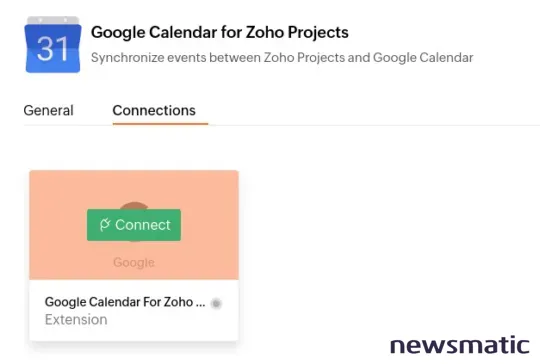
Se abrirá una nueva pestaña del navegador con otro botón de Conectar. Haz clic en ese botón y luego selecciona la cuenta de Google que deseas utilizar. A continuación, se te pedirá que otorgues permiso a la extensión para acceder a tu Google Calendar. Haz clic en Permitir (Figura F) para finalizar la conexión.
Figura F
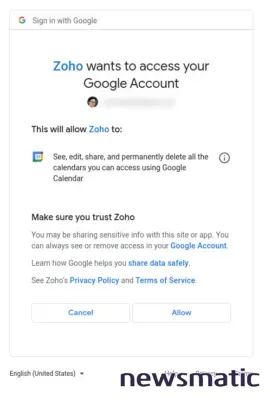
Una vez realizado esto, al crear una nueva tarea en Zoho Projects, encontrarás una pestaña de Google Calendar (Figura G), en la cual podrás seleccionar en qué calendario se agregará la tarea. Incluso puedes establecer un calendario específico de Google como predeterminado.
 Cómo crear etiquetas de estado únicas en monday work management
Cómo crear etiquetas de estado únicas en monday work managementFigura G
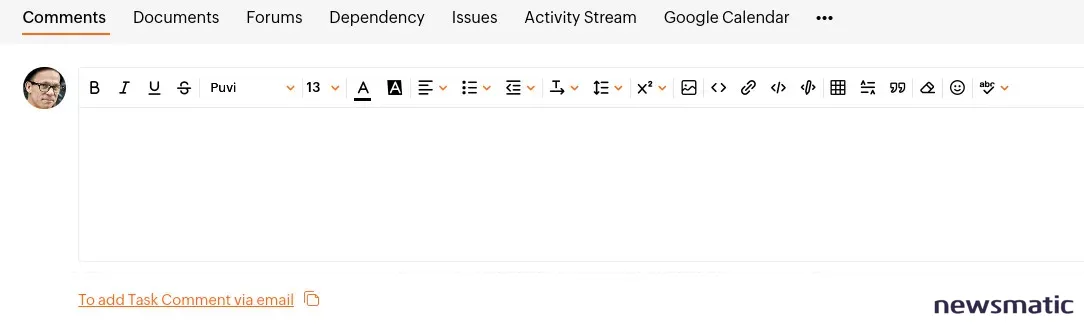
Una nota final
Recuerda que debes interactuar con la pestaña de Google Calendar: debes hacer clic en la pestaña de Google en la ventana de la tarea para agregar cada tarea a tu calendario. A excepción de ese pequeño detalle, la extensión funciona exactamente como se espera, facilitando el uso de Zoho y Google de manera más eficiente y colaborativa.
En Newsmatic nos especializamos en tecnología de vanguardia, contamos con los artículos mas novedosos sobre Software, allí encontraras muchos artículos similares a Cómo integrar Google Calendar con Zoho Projects: Guía paso a paso , tenemos lo ultimo en tecnología 2023.

Artículos Relacionados